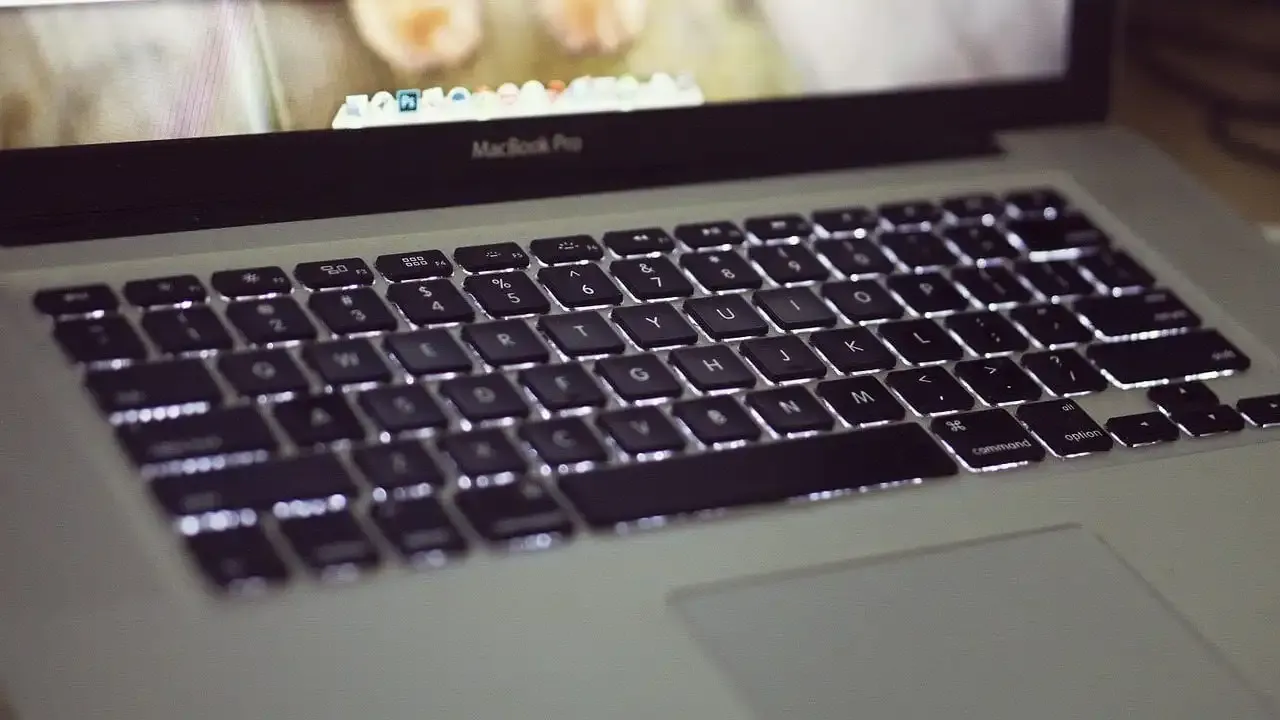Atalhos de desktop
Os atalhos abaixo facilitam a navegação pelo desktop do Windows 10. As combinações permitem que o usuário abra aplicativos, navegue por janelas abertas, interaja com ícones e elementos, além de tornarem mais ágil o gerenciamento de múltiplos monitores, ou desktops virtuais.
Atalho Ação:
Tecla Windows + CTRL (ou ESC) = abre o menu iniciar
CTRL + setas = altera o tamanho do menu iniciar
CTRL + Shift + ESC = abre o Gerenciador de Tarefas
CTRL + Shift = alterna o padrão do teclado
CTRL + F5 (ou R) = atualiza página ou tela atual
CTRL + ALT + Tab = visualiza todos os apps abertos
CTRL + setas + espaço = selecionar múltiplos itens no desktop ou Explorador de Arquivos
ALT + letra sublinhada = acessa menus
ALT + Tab = alterna entre apps abertos
ALT + seta esquerda = voltar
ALT + seta direita = avançar
ALT + PageUp = mover tela para cima
ALT + PageDown = mover tela para baixo
ALT + ESC = transita entre janelas abertas
ALT + espaço = abre caixa de contexto para a janela atual
ALT + F8 = revela caracteres de senha em processos de login
Shift + clique em ícone = abre nova instância do app (a partir da Barra de Tarefas)
CTRL + Shift + clique em ícone = executa app como administrador (a partir da Barra de Tarefas)
Shift + clique com botão direito em ícone = mostra menu do app (a partir da Barra de Tarefas)
CTRL + clique em ícone = alterna entre todas as instâncias abertas do app (a partir da Barra de Tarefas)
CTRL + seta esquerda = move cursor para o início da palavra (em editores e caixas de texto)
CTRL + seta direita = move cursor para o final da palavra (em editores e caixas de texto)
CTRL + seta pra cima = move cursor para o início do parágrafo (em editores e caixas de texto)
CTRL + seta pra baixo = move cursor para o final do parágrafo (em editores e caixas de texto)
CTRL + Shift + seta = seleciona todo o parágrafo
CTRL + espaço = habilita ou desabilita método de entrada para caracteres chineses (em editores e caixas de texto)
Shift + F10 = abre o menu de contexto para o item selecionado
F10 = habilita barra de menu em um app
Shift + setas = selecionar múltiplos itens
Tecla Windows + X = abre menu de acesso rápido
Tecla Windows + números de 0 a 9 = abre o app de acordo com a posição numérica na Barra de Ferramentas
Tecla Windows + T = alterna entre apps na Barra de Ferramentas
Tecla Windows + Alt + números de 0 a 9 = abre menu de opções do app segundo a posição numérica na Barra de Ferramentas
Tecla Windows + D = exibe ou oculta o desktop
Tecla Windows + M = minimiza todas as janelas
Tecla Windows + Shift + M = restaura todas as janelas minimizadas
Tecla Windows + Home = minimiza ou maximiza todas as janelas, com exceção da atual
Tecla Windows + Shift + seta para cima = estica janela atual para o topo da tela
Tecla Windows + Shift + seta para baixo = maximiza ou minimiza janela atual verticalmente, preservando a largura
Tecla Windows + Shift + seta esquerda = move janela ativa para o monitor à esquerda
Tecla Windows + Shift + seta direita = move janela ativa para o monitor à direita
Tecla Windows + S (ou Q) = abre a busca
Tecla Windows + Alt + D = abre Data e Hora na Barra de Tarefas
Tecla Windows + Tab = abre a Visão de Tarefas
Tecla Windows + CTRL + D = cria novo desktop virtual
Tecla Windows + CTRL + F4 = fecha desktop virtual atual
Tecla Windows + CTRL + seta direita = alterna para desktop virtual à direita
Tecla Windows + CTRL + seta esquerda = alterna para desktop virtual à esquerda
Tecla Windows + P = abre menu Projetar
Tecla Windows + A = abre Central de Ações
Tecla Windows + I = abre Configurações
backspace = voltar para a tela inicia em Configurações (com o app aberto)